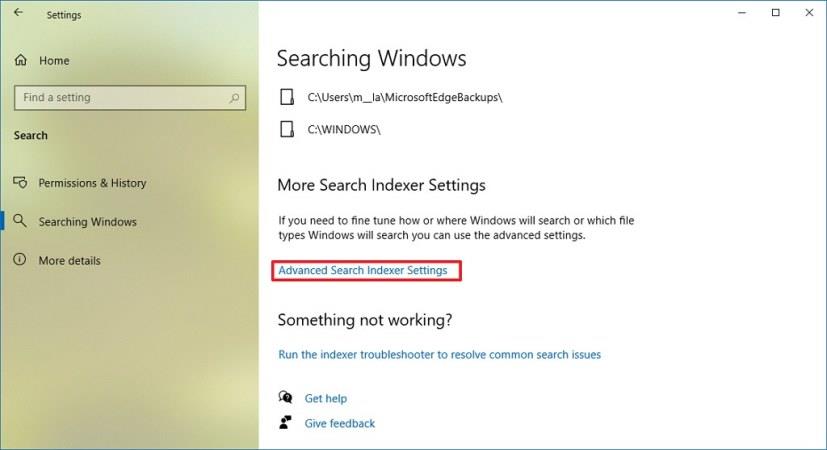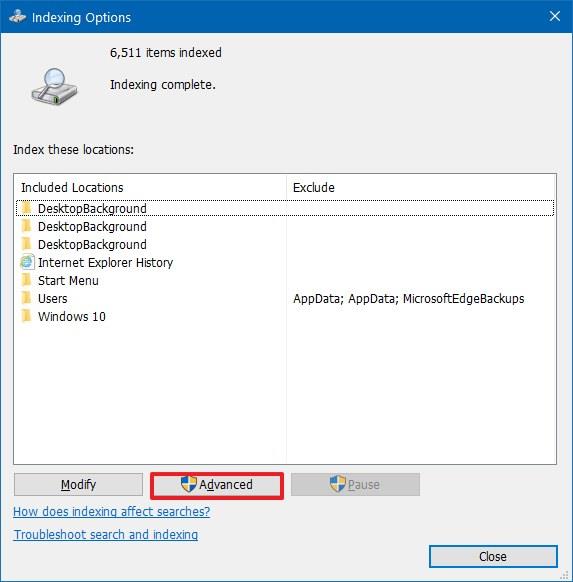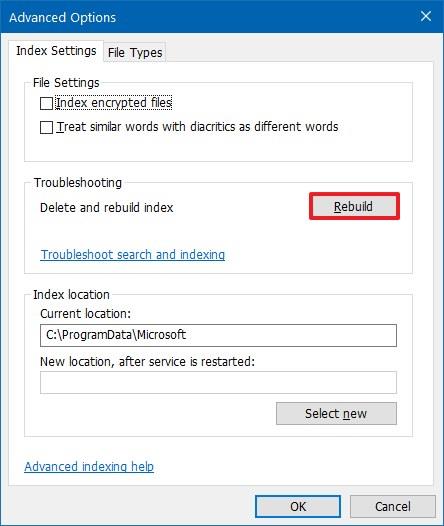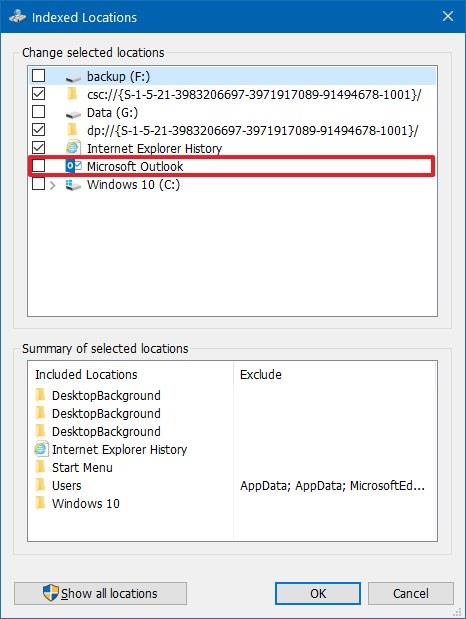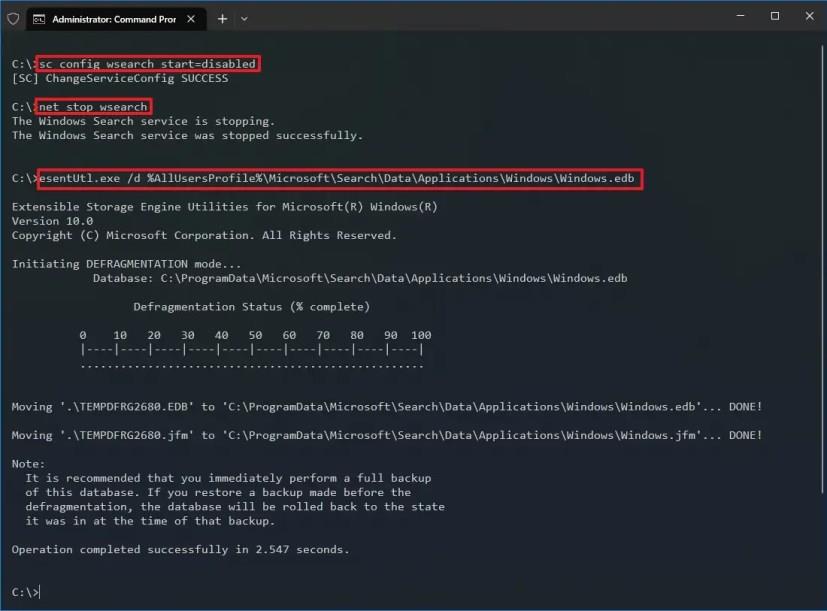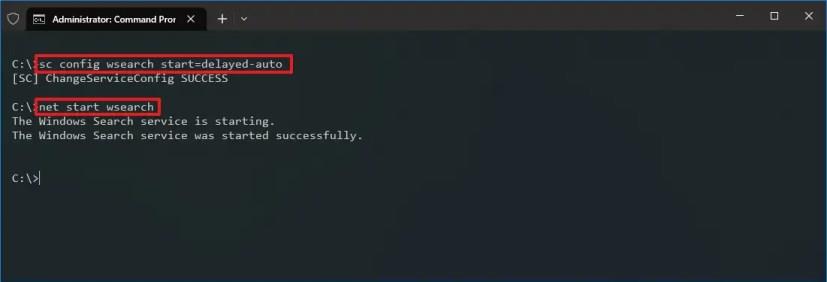V systéme Windows 10 je „Windows.edb“ databáza, v ktorej je uložený obsah indexovania pre funkciu Windows Search, ktorá poskytuje rýchlejšie výsledky pre súbory, e-maily a ďalší obsah.
Hoci ide o základný systémový súbor (nachádza sa v %ProgramData%\Microsoft\Search\Data\Applications\Windows), časom sa môže veľmi zväčšiť, keď do zariadenia uložíte viac súborov. Ak používate e-mailového klienta, ako je Outlook a vyhľadávanie je nakonfigurované na indexovanie súboru PST, veľkosť databázy Windows.edb sa môže časom zmeniť na obrovský súbor (stovky gigabajtov), vďaka čomu bude systém nepoužiteľný a nebudete môcť ukladať viac súborov.
Ak si všimnete, že údaje programu sú príliš veľké, alebo ste už zistili, že súbor Windows.edb je dôvodom nedostatku miesta vo vašom počítači, existujú aspoň dve riešenia na zníženie veľkosti databázy Windows Search.
Táto príručka vás naučí, ako odstrániť (a zmenšiť veľkosť) databázového súboru Windows.edb, keď sa veľmi zväčší, dochádza vám miesto a počítač so systémom Windows 10 už nemôžete ovládať.
Odstráňte súbor Windows.edb v systéme Windows 10
Ak chcete odstrániť a znova vytvoriť súbor Windows.edb, postupujte takto:
-
Otvorte Nastavenia v systéme Windows 10.
-
Kliknite na Hľadať .
-
Kliknite na Searching Windows .
-
Kliknite na možnosť „Rozšírené nastavenia indexovania vyhľadávania“ .
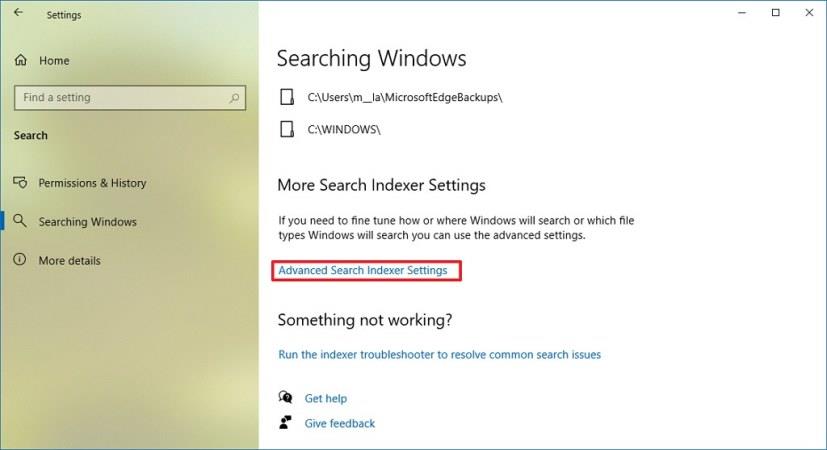
-
Kliknite na tlačidlo Rozšírené .
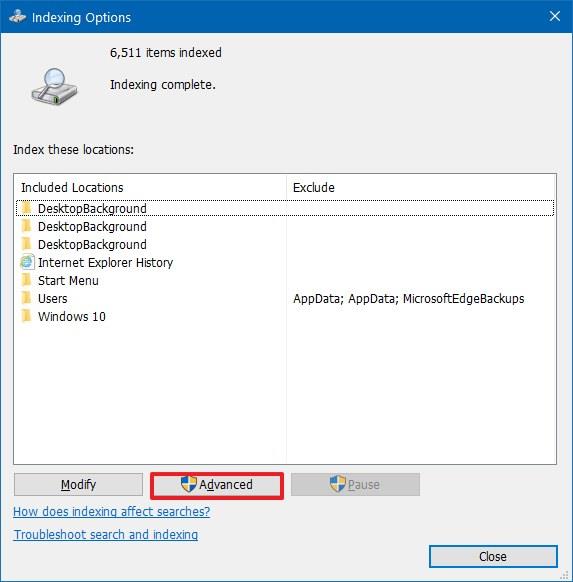
-
V časti „Riešenie problémov“ kliknite na tlačidlo Obnoviť a odstráňte súbor Windows.edb .
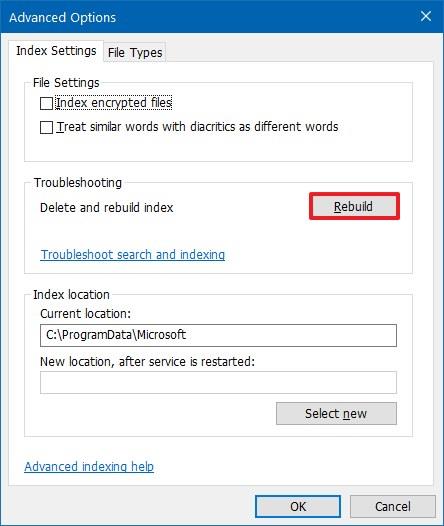
-
Kliknite na tlačidlo OK .
-
Kliknite na tlačidlo Upraviť v časti Možnosti indexovania.
-
Zrušte začiarknutie možnosti Microsoft Outlook .
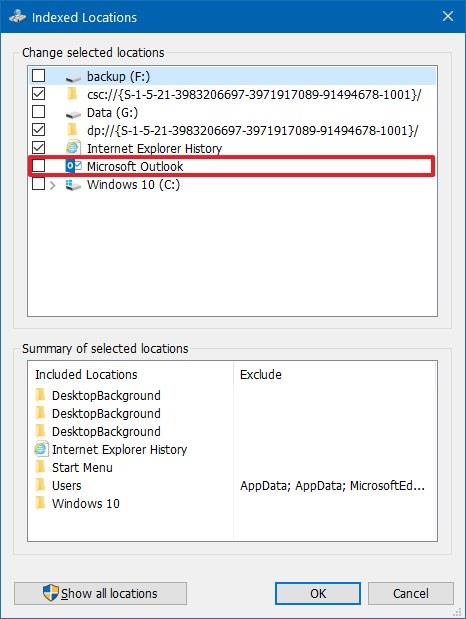
-
Kliknite na tlačidlo OK .
-
Kliknite na tlačidlo Zavrieť .
Po dokončení krokov bude súbor Windows.edb odstránený a nahradený novou menšou verziou, ktorá indexuje databázový súbor Windows Search a vráti priečinok „ProgramData“ a súbor Windows.edb na ich normálnu veľkosť.
Znížte veľkosť súboru Windows.edb v systéme Windows 10
Prípadne, ak nechcete prebudovať indexovú databázu v systéme Windows 10, môžete defragmentovať súbor Windows.edb a zmenšiť tak jeho veľkosť.
Ak chcete defragmentovať databázu Windows.edb a zmenšiť jej veľkosť v systéme Windows 10, postupujte takto:
-
Otvorte Štart .
-
Vyhľadajte príkazový riadok , kliknite pravým tlačidlom myši na horný výsledok a vyberte možnosť Spustiť ako správca .
-
Ak chcete zabrániť automatickému spusteniu vyhľadávania Windows, zadajte nasledujúci príkaz a stlačte kláves Enter :
sc config wsearch start=disabled
-
Zadajte nasledujúci príkaz na zastavenie vyhľadávacej služby a stlačte kláves Enter :
net stop wsearch
-
Zadajte nasledujúci príkaz na defragmentáciu súboru Windows.edb, aby sa zmenšil, a stlačte kláves Enter :
esentUtl.exe /d %AllUsersProfile%\Microsoft\Search\Data\Applications\Windows\Windows.edb
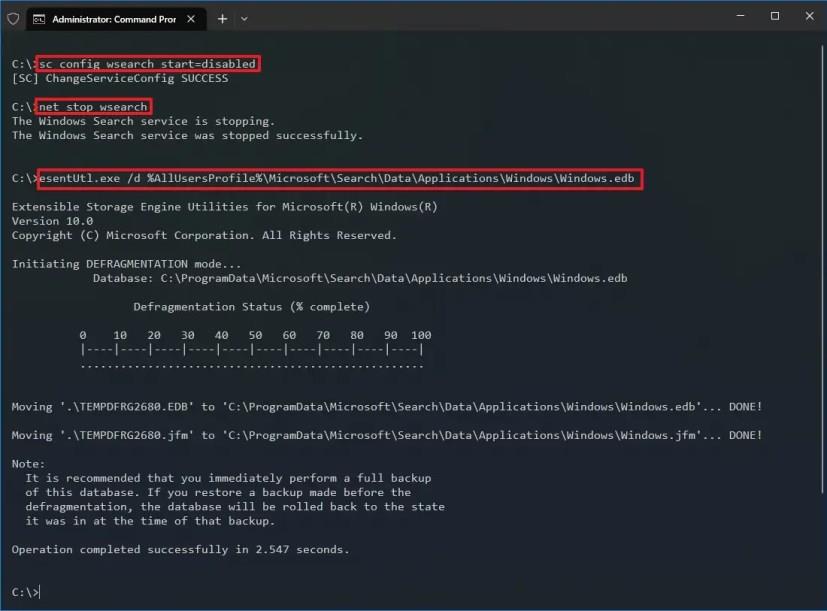
-
Zadajte nasledujúci príkaz na oneskorenie vyhľadávania systému Windows počas spúšťania a stlačte kláves Enter :
sc config wsearch start=delayed-auto
-
Zadajte nasledujúci príkaz na spustenie vyhľadávacej služby v systéme Windows 10 a stlačte kláves Enter :
net start wsearch
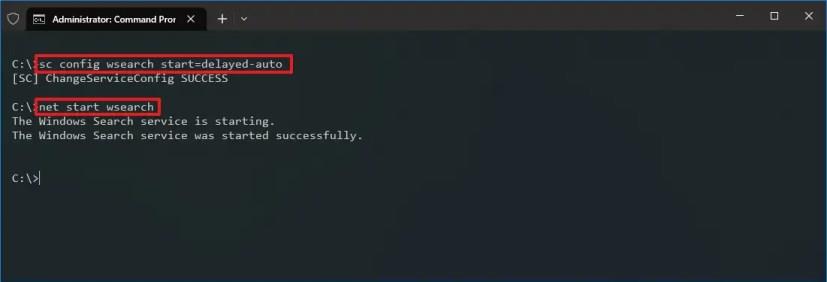
Po dokončení krokov by mal tento proces zmenšiť veľkosť súboru Windows.edb, čím by sa uvoľnilo veľa miesta na pevnom disku a vaše zariadenie bolo opäť funkčné.
Ak nemáte veľa súborov, ale používate aplikáciu Outlook, odporúča sa tiež znížiť počet e-mailov, ktoré klient sťahuje, aby sa databáza príliš rýchlo nezväčšila.